Ennek a mechanizmusnak köszönhetően a PulseAudio végtelen módon testreszabhatja a hangot, mielőtt meghallja őket. Például a hangformátum megváltoztatása, a hangcsatornák növelése / csökkentése stb. Az is lehetséges, hogy a hangkimenetet hálózaton keresztül távoli számítógépre küldje.
Annak ellenére, hogy Linux rendszerekre tervezték, a PulseAudio más platformokon is elérhető, például a Solaris, a BSD, a MacOS és a Windows stb. Ebben a cikkben megtudhatjuk, hogyan élvezhetjük az erőteljes PulseAudio funkciót az Arch Linux rendszeren.
PulseAudio az Arch Linux rendszeren
A PulseAudio puszta népszerűsége miatt közvetlenül elérhető az Arch hivatalos adattárából. Ha azonban megfelelő kezelőfelületre van szüksége, további csomagokat kell telepíteni. A PulseAudio elülső részei CLI és GUI ízben egyaránt kaphatók.
A PulseAudio telepítése
Frissítse a pacman csomag-adatbázisát
sudo pacman -Syu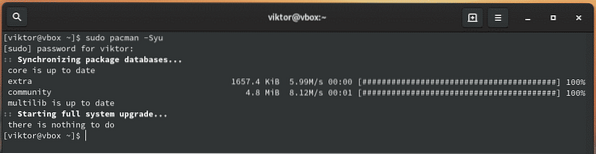
Most telepítse a PulseAudio alkalmazást.
sudo pacman -S pulseaudio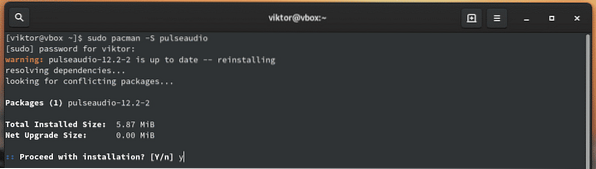
PulseAudio előlapok
A PulseAudio démon maximális előnyeinek kihasználásához számos olyan előtér van, amely lehetővé teszi a fejlett funkciókat.
CLI
A PulseAudio számára egy maroknyi konzolos előtér található. Nézze meg a PulseAudio összes konzolos elülső részét.
Telepítsük például az ncpamixer programot. Közvetlenül az AUR-tól kapható. Ha van megfelelő AUR segítője, akkor ez csak egyetlen parancs kérdése.
yay -S ncpamixer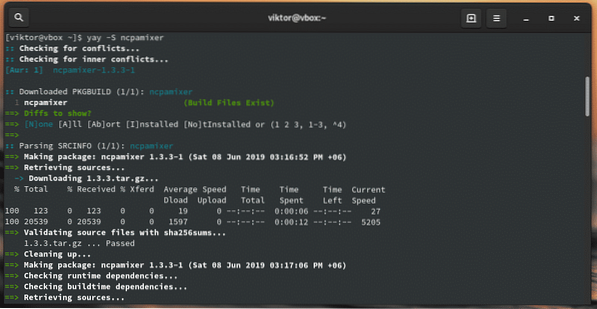
GUI
A PulseAudio grafikus kezelőfelületei a legegyszerűbb módot kínálják a szolgáltatások közötti navigálásra és az összes összetett feladat elvégzésére. Van egy maroknyi PulseAudio grafikus kezelőfelület.
Ennél az oktatóanyagnál a PulseAudio Manager a személyes preferenciám. Ez egy másik csomag, amelyet le kell ragadni az AUR-tól. Vagy manuálisan telepítheti, vagy használhatja az AUR segítőt, mint a Yay.
yay -S paman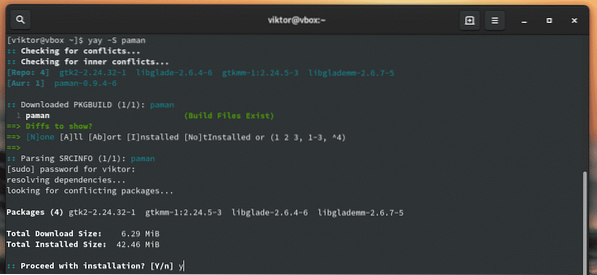
Ha Ön KDE Plazma felhasználó, akkor a KMix a legjobb választás. Ez a KDE hangerőszabályzó alkalmazás, amely támogatja a PulseAudio alkalmazást.
sudo pacman -S kmix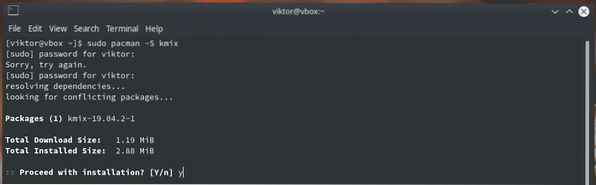
A PulseAudio Volume Control egy egyszerű alkalmazás, GTK-alapú GUI-val. Az Arch hivatalos repójában közvetlenül elérhető.
sudo pacman -S pavucontrol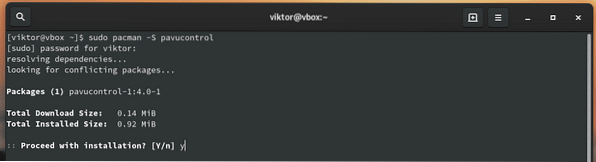
PulseAudio használat
Paman
"PulseAudio Manager" keresése.
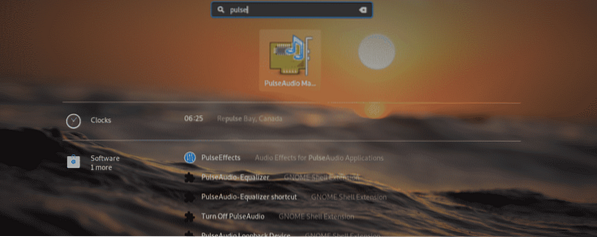
A felület meglehetősen leegyszerűsített, nagyon kevés elérhető opcióval. Ez az eszköz a legegyszerűbb módot kínálja az audiorendszerben való navigálásra és egy másik eszköz állapotának ellenőrzésére.
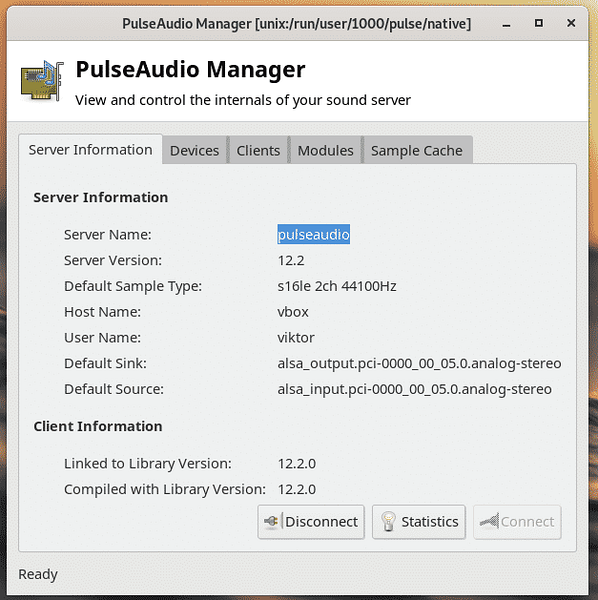
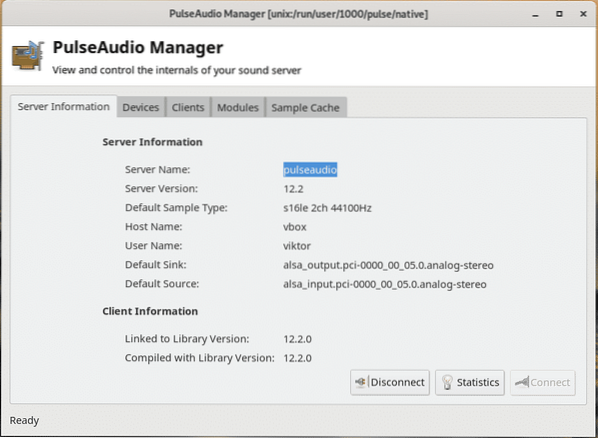
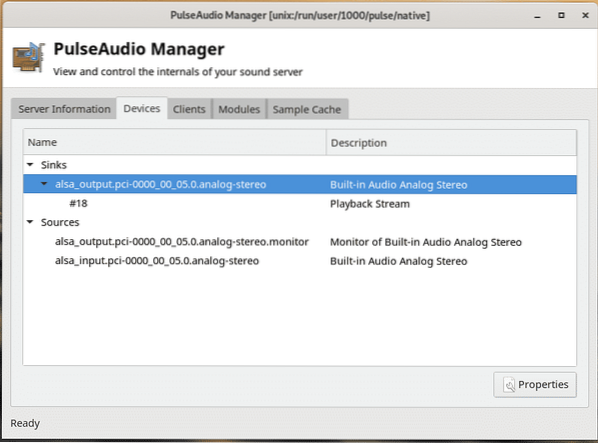
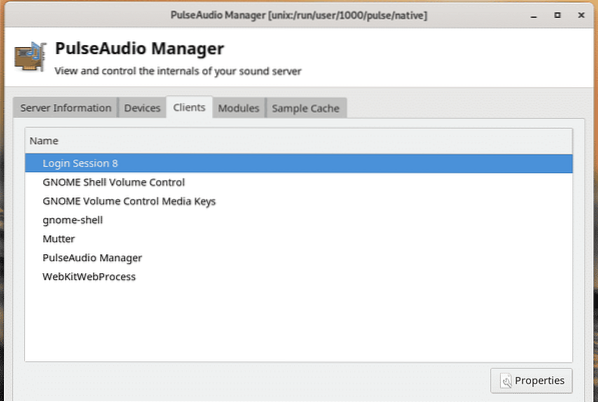
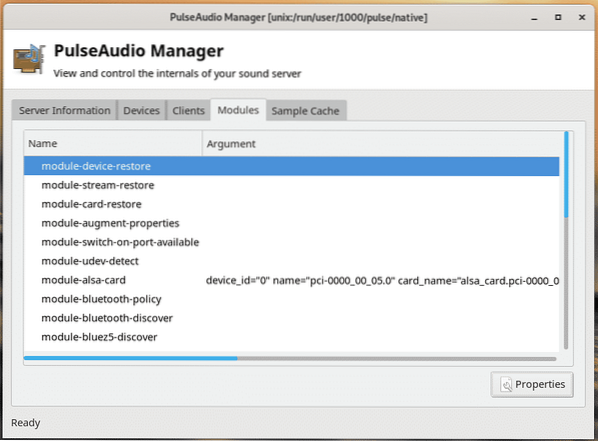
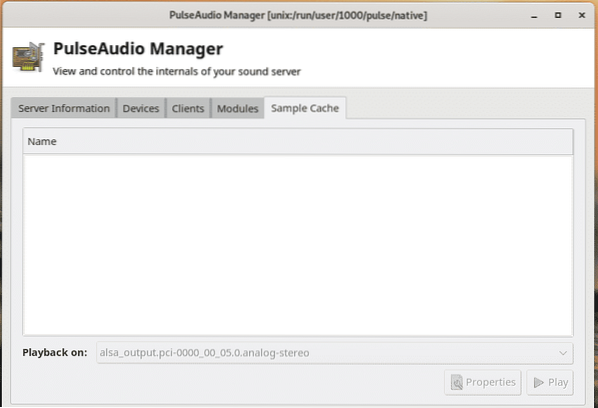
KMix
Ha a KDE Plasma asztalon van, akkor a KMix meglehetősen leegyszerűsített módszert kínál a hangkimenet kezelésére.
Indítsa el a KMix alkalmazást.
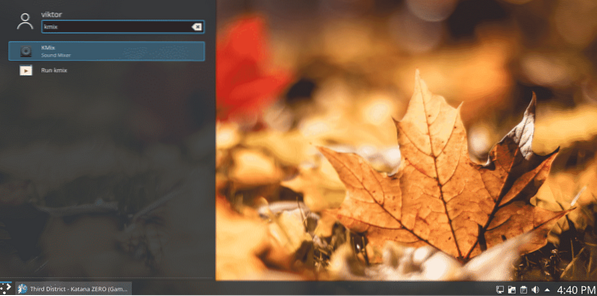
Észre fogja venni a sarokban található apró hangszóró ikont.
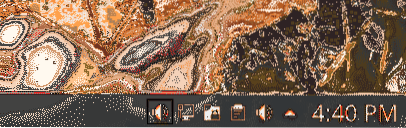
Ebben a párbeszédpanelen közvetlenül szabályozhatja az összes hang hangerejét.
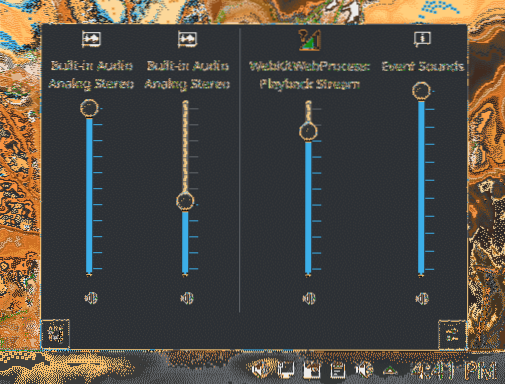
PulseAudio hangerő-szabályozás
Ez a legjobb eszköz a PulseAudio kihasználásához. Indítsa el a „PulseAudio hangerőszabályzót”.
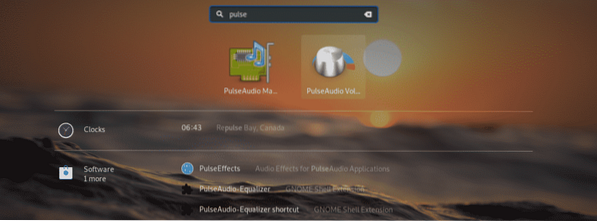
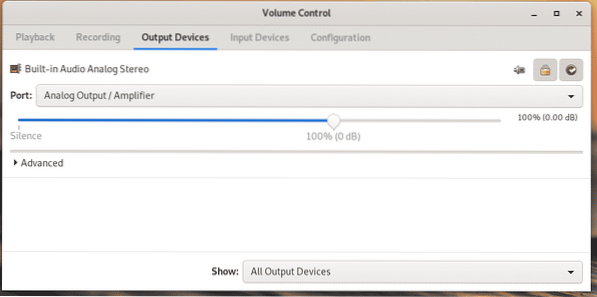
Megnézheti a lejátszást és szabályozhatja annak hangerejét.
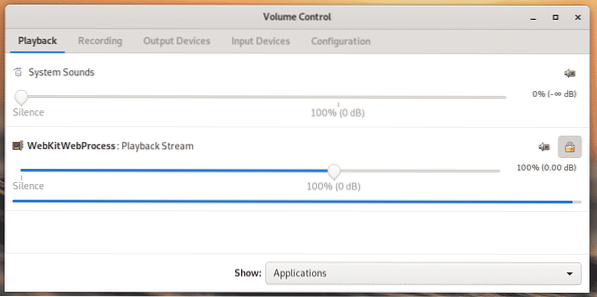
A „Felvétel” fülön ott lesz az összes alkalmazás, amely jelenleg bármilyen forrásból (lejátszási és / vagy felvételi hardver) hangot rögzít.
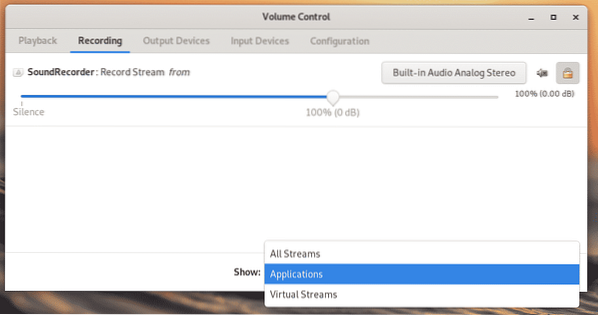
A „Kimeneti eszközök” fülön észreveszi az összes olyan eszközt, amely jelenleg rendelkezésre áll a hang kimenetéhez az elérhető hangszóróra. Lehetővé teszi a késleltetési eltolás és a hangerő beállítását.
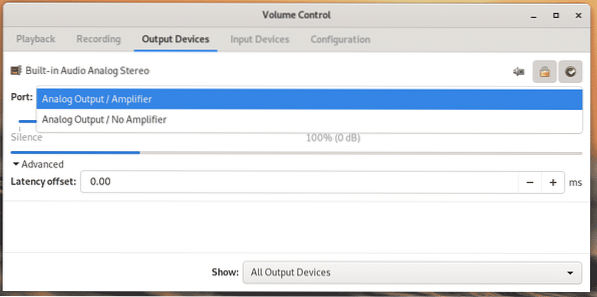
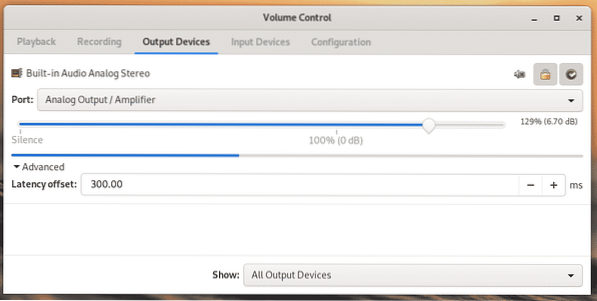
Hasonlóképpen, az „Input Devices” minden olyan eszközt megjelenít, amely éppen hangot hallgat és továbbítja a rendszert. Ne feledje, hogy a lejátszás mindig az egyik hallható alkalmazás hangbemenetének egyik forrásának számít.
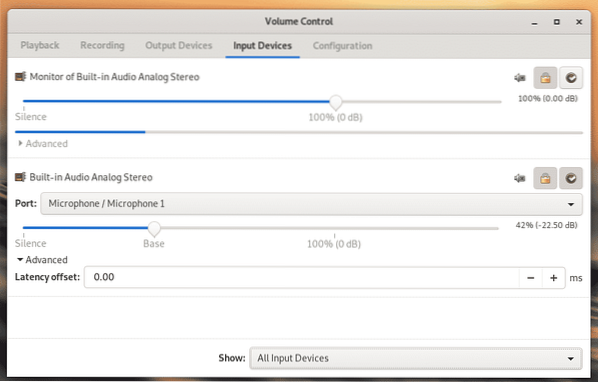
A „Konfiguráció” lapon kiválaszthatja, hogy melyik hangprofil legyen a legmegfelelőbb a jelenlegi hardverkonfigurációhoz. Megfelelő profil nélkül a hangkimenet nagymértékben akadályozva lesz. Előfordulhat, hogy egyes eszközök még hangjeleket sem kapnak.
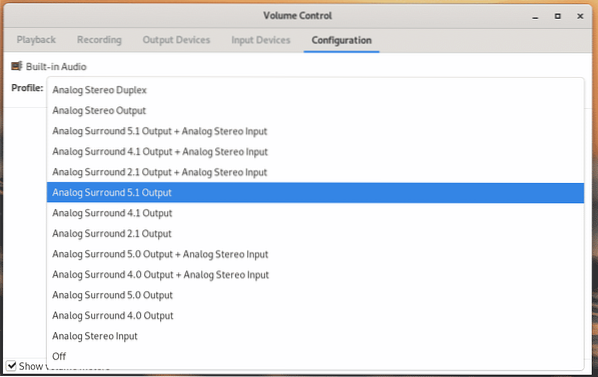
Azt is észreveszi, hogy az olyan füleken, mint a „Lejátszás”, „Kimeneti eszközök”, „Bemeneti eszközök”, minden eszköz mellett 3 gomb található.
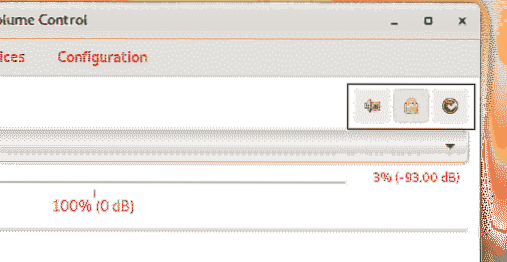
Az első lehetőség a hang elnémítása / némításának feloldása. Az audioeszközöket egyedileg némíthatja / némíthatja.
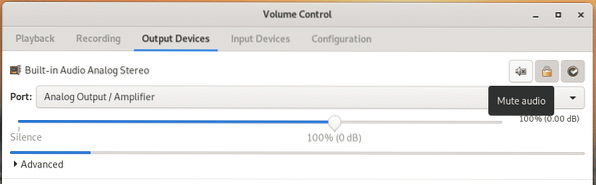
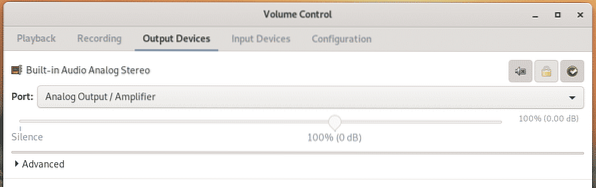
Következő lépés: „Csatornák lezárása”. Ez az opció lényegében lehetővé teszi a jobb-bal hangkimenet vezérlését.
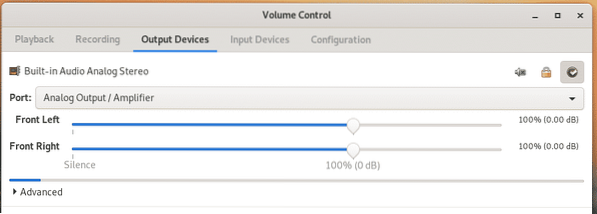
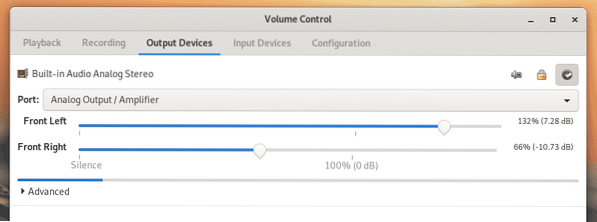
A következő ikon a hangforrás tartalékként történő beállítására szolgál.
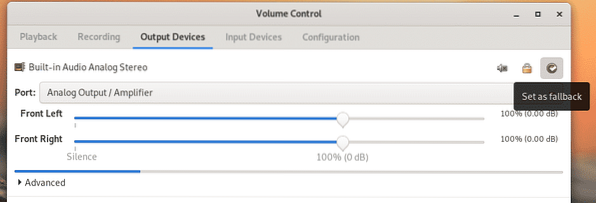
Ezek a funkciók más lapokon is elérhetők.
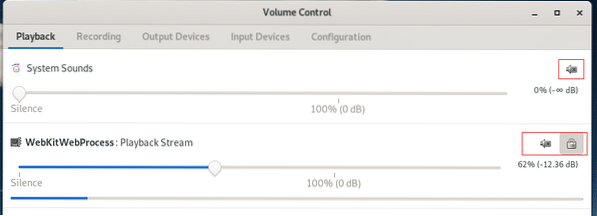
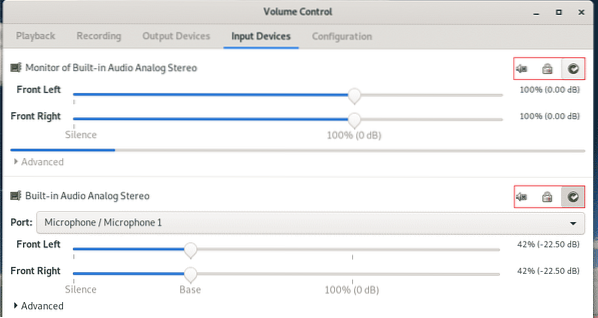
PulseAudio parancssori használat
A PulseAudio eredetileg a háttérben futó démon, amely elvégzi az összes munkát. Mindezek a GUI-eszközök könnyebb kommunikálni és konfigurálni a PulseAudio viselkedését. Ha parancssori használatra van szüksége, számos konzolos kezelőfelület áll rendelkezésre.
Pacmd
Ez az alapértelmezett konzol a PulseAudio szerverrel való kommunikációhoz.
pacmd
A konzolon írja be a „help” szót az összes rendelkezésre álló lehetőséghez.
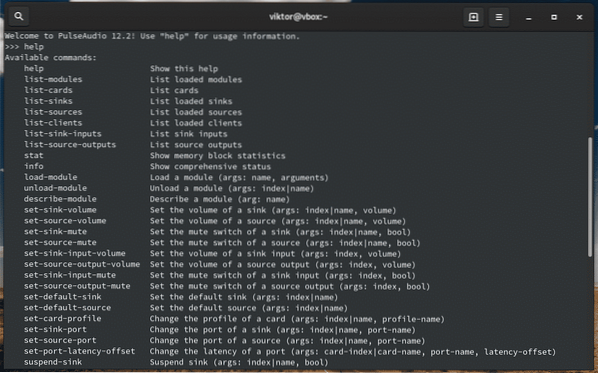
Az „info” átfogó listát ad az összes memóriahasználatról, modulról és egyebekről.
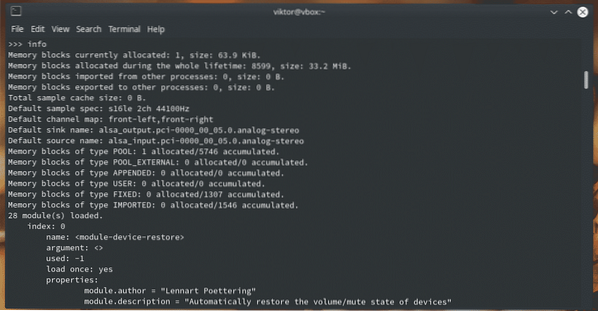
A „list-sources” felsorolja az összes rendelkezésre álló hangforrást.
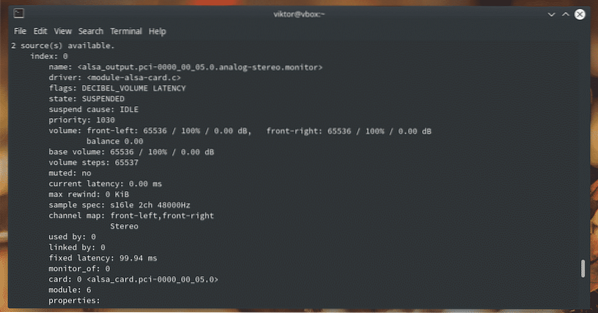
Hasonlóképpen, a „list-card” felsorolja az összes hangkártyát.
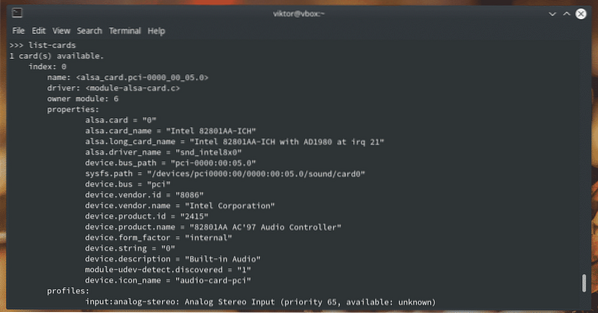
Az összes rendelkezésre álló lehetőség és oktatóanyag megtekintéséhez olvassa el a pacmd man oldalát.
ember pacm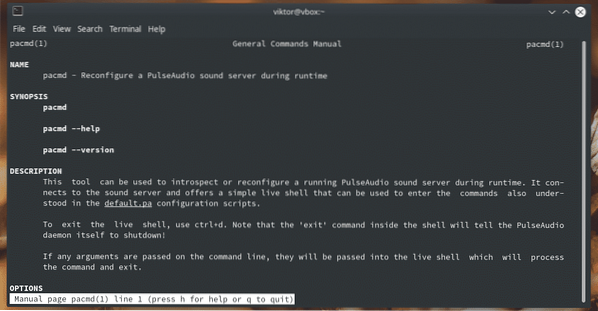
Pactl
Ez a pacmd részhalmaza, és csak a leggyakrabban szükséges parancsokat csomagolja be.
pactl segítség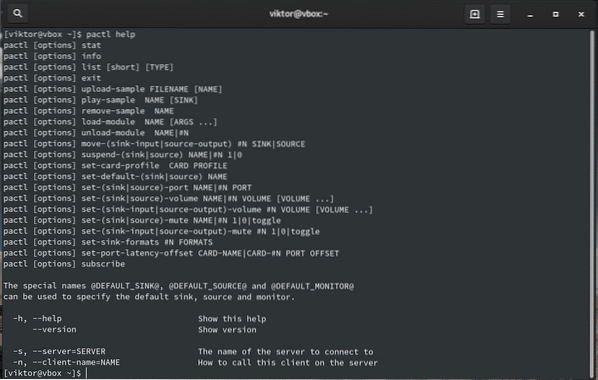
Amint láthatja, az összes parancs közvetlenül elérhető a pacmd-ről.
PulseAudio konfigurációs fájlok
A PulseAudio néhány konfigurációs fájlt használ mindenféle célra. A konfigurációs fájlok manipulálásával véglegesen megváltoztathatja a hang viselkedését a rendszerén. A PulseAudio 2 könyvtárat használ a konfigurációkhoz.
~ /.konfig / pulzus/ etc / pulse
Az első az aktuális felhasználó konfigurációja, míg a második a rendszerszintű konfigurációs beállításoké. Javasoljuk, hogy a rendszerszintű fájlokat másolja át a felhasználói könyvtárba, és ennek megfelelően szerkessze. Ha azonban a felhasználó által megadott konfigurációs fájlok és az „/ etc / pulse” nincs szinkronban, akkor a PulseAudio nem is indulhat el.
alapértelmezett.pa
„Alapértelmezett.pa ”a PulseAudio indító szkriptje.
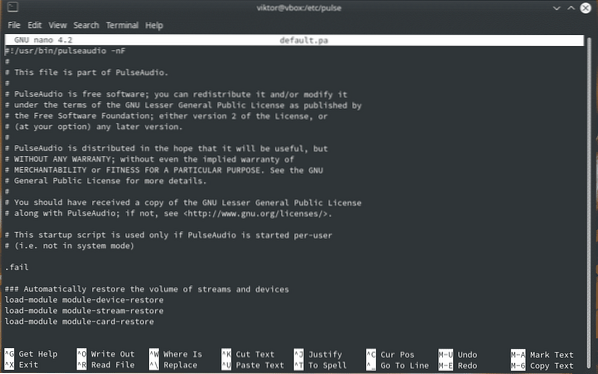
rendszer.pa
Ez a szkript csak akkor használható, ha a PulseAudio rendszer módban indul.
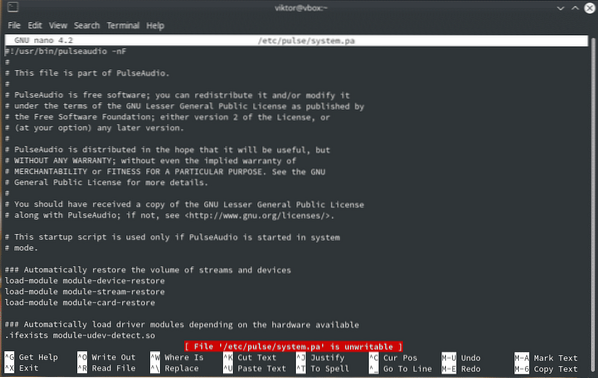
démon.konf
Ez a konfigurációs fájl a PulseAudio démon viselkedésének megváltoztatására szolgál.
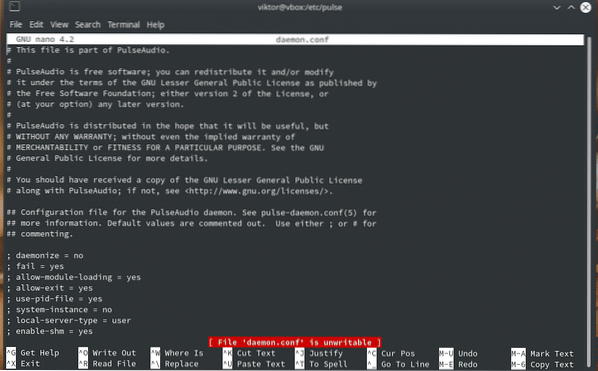
ügyfél.konf
Ez a PulseAudio kliensek konfigurálására szolgál.
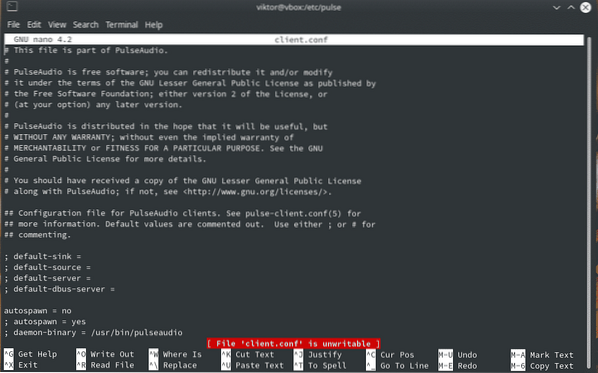
Bónusz: a PulseAudio újraindítása
Ez egy nagyon praktikus trükk, amire emlékezni kell. Néha a PulseAudio váratlan viselkedésben viselkedhet. Indíthatja újra a démonot a teljes rendszer újraindítása nélkül.
Futtassa a következő parancsot a PulseAudio összes folyamatának megöléséhez.
pulseaudio -kMost indítsa újra a démont.
pulseaudio -D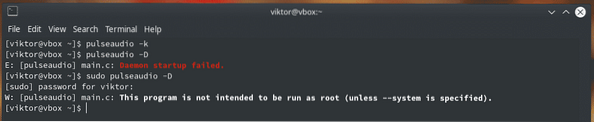
Végső gondolatok
A PulseAudio az audió ökoszisztéma irányításának egyik leghatékonyabb eszköze. Használja a PulseAudio-t, hogy a lélek erejéig élénkítse audio élményét!
Egészségére!
 Phenquestions
Phenquestions

